Облако Mail.ru представляет собой удобное хранилище для файлов, позволяющее с легкостью сохранять и организовывать свои данные. Однако, как и любое хранилище, оно может со временем заполниться ненужными файлами, которые нужно удалить, чтобы освободить место. В этой статье мы расскажем вам о том, как удалить файлы из облака Mail.ru с компьютера, чтобы вы могли эффективно управлять своими данными.
Первым шагом для удаления файлов из облака Mail.ru с компьютера является вход в ваш аккаунт на сайте Mail.ru. После входа перейдите в раздел "Облако" и найдите файлы, которые вы хотите удалить. Вы можете использовать поиск или просмотреть содержимое папок по одной. Когда вы найдете нужные файлы, отметьте их галочками, чтобы выделить для удаления.
После того, как вы выделили файлы для удаления, нажмите на кнопку "Удалить" в верхней части экрана. Вам будет предложено подтвердить действие, чтобы избежать случайного удаления файлов. После подтверждения, выбранные файлы будут удалены из облака Mail.ru и больше не будут отображаться в вашем аккаунте.
Важно помнить, что удаленные файлы из облака Mail.ru будут перемещены в папку "Корзина". Это позволяет вам восстановить файлы, если вы удалите их по ошибке или позже передумаете. Чтобы окончательно удалить файлы из облака, перейдите в папку "Корзина" и нажмите на кнопку "Очистить корзину". Таким образом, вы освободите место в облаке и удалите файлы без возможности их восстановления.
Почему и как удалять файлы из облака Mail.ru с компьютера

Облако Mail.ru предоставляет возможность хранить и управлять файлами, которые вы загрузили с вашего компьютера. При необходимости удаления ненужных или устаревших файлов из облака, вы можете воспользоваться простой и удобной процедурой удаления.
Вот пошаговая инструкция о том, как удалить файлы из облака Mail.ru с компьютера:
| Шаг | Действие |
|---|---|
| 1 | Откройте веб-браузер на вашем компьютере и перейдите на официальный сайт Mail.ru. |
| 2 | Войдите в свою учетную запись, используя свои учетные данные. |
| 3 | На главной странице облака Mail.ru найдите и нажмите на вкладку "Мои файлы". |
| 4 | В списке файлов найдите и выделите те файлы, которые вы хотите удалить. |
| 5 | Нажмите на иконку мусорного бака или на опцию "Удалить" в верхней панели меню. |
| 6 | Подтвердите удаление файлов, если появится соответствующее предупреждение. |
| 7 | После успешного удаления файлов из облака, они будут перемещены в папку "Корзина". |
| 8 | Если вы хотите окончательно удалить файлы из облака, откройте папку "Корзина" и выберите необходимые файлы, затем нажмите на опцию "Окончательное удаление" или на иконку мусорного бака с дополнительными пунктами меню. |
Теперь вы знаете, как удалить файлы из облака Mail.ru с компьютера. Пользуйтесь этой процедурой в случаях, когда вам больше не нужны определенные файлы или когда вы хотите освободить место в облаке для загрузки новых файлов.
Важность удаления файлов

Удаление файлов из облака Mail.ru с компьютера имеет несколько важных преимуществ:
- Освобождение места на жестком диске компьютера. По мере добавления и скачивания файлов, объем занимаемого ими места на диске может быстро увеличиваться. Удаление файлов из облака позволяет освободить драгоценное пространство на компьютере.
- Безопасность данных. При хранении файлов в облаке Mail.ru, вы можете быть уверены в их сохранности. Однако, в случае потери или кражи компьютера, доступ к вашим файлам может оказаться в чужих руках. Удаляя файлы с компьютера, вы уберегаете свою информацию от несанкционированного доступа.
- Удобство и организация. Оптимальным способом управления файлами является их хранение в облаке и удаление с компьютера. Таким образом, вы можете легко организовать и структурировать свои файлы, а также легко найти их в облаке в любое время.
Кроме того, удаление файлов из облака с компьютера является одним из способов борьбы с переполненным барахлистом и сохраняет операционную систему в хорошем состоянии.
Выбор подходящего способа удаления файлов

Вам доступны разные способы удаления файлов из облачного хранилища Mail.ru с компьютера. Каждый из них имеет свои особенности и предназначен для разных целей. Перед выбором определенного способа удаления файлов стоит учесть:
Удаление файлов через веб-интерфейс облака Mail.ru:
- Этот способ наиболее удобен, когда вы хотите удалить небольшое количество файлов или не нужно освобождать большое количество места.
- Для удаления файлов через веб-интерфейс необходимо открыть браузер, зайти на официальный сайт облака Mail.ru, войти в свой аккаунт и выполнить удаление нужных файлов.
- Преимущество этого способа в том, что вы можете удалить файлы с любого компьютера с доступом в интернет.
Удаление файлов через клиентское приложение Mail.ru на компьютере:
- Для этого способа удаления файлов необходимо скачать и установить клиентское приложение Mail.ru на компьютер.
- Клиентское приложение позволяет управлять файлами облака Mail.ru непосредственно с компьютера без использования веб-интерфейса.
- Этот способ особенно удобен, когда нужно удалить большое количество файлов или освободить место на жестком диске компьютера.
Удаление файлов с помощью специализированных приложений или инструментов:
- Существуют различные сторонние приложения и инструменты, которые предоставляют дополнительные возможности для управления файлами облака Mail.ru.
- Такие приложения и инструменты могут предлагать расширенные функции удаления, автоматизацию процесса удаления и другие возможности.
- Прежде чем использовать сторонние приложения или инструменты, рекомендуется ознакомиться с их функционалом и отзывами других пользователей.
В зависимости от ваших потребностей и предпочтений, вы можете выбрать подходящий способ удаления файлов из облачного хранилища Mail.ru с компьютера. Важно помнить, что перед удалением файлов стоит проверить их важность и сделать резервные копии при необходимости.
Шаги удаления файлов через клиент Mail.ru

Если вы предпочитаете использовать клиент Mail.ru на своем компьютере, чтобы удалить файлы из облачного хранилища, вам понадобятся следующие шаги:
- Откройте клиент Mail.ru на вашем компьютере и войдите в свою учетную запись.
- Находясь в основном окне клиента, вы увидите раздел "Облако" в левой части экрана. Нажмите на этот раздел, чтобы перейти к облачному хранилищу.
- В облачном хранилище вы увидите список файлов и папок. Выберите файлы, которые вы хотите удалить, с помощью флажков, расположенных рядом с ними.
- Когда все нужные файлы выбраны, щелкните правой кнопкой мыши на одном из них и выберите опцию "Удалить" в контекстном меню.
- Появится окно подтверждения удаления файлов. Убедитесь, что выбраны все нужные файлы, и нажмите кнопку "Удалить".
После завершения этих шагов выбранные файлы будут навсегда удалены из вашего облачного хранилища Mail.ru и недоступны для восстановления.
Удаление файлов через браузер
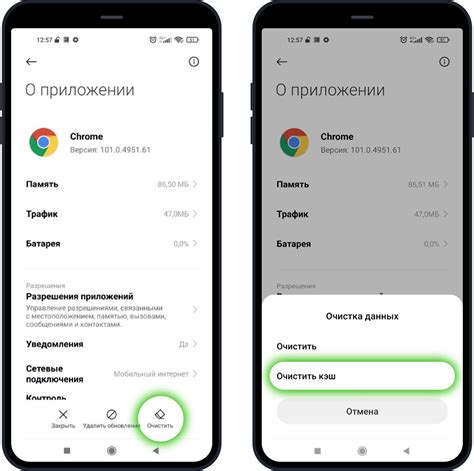
Если у вас есть доступ к интернету, вы можете легко удалить файлы из облака Mail.ru с помощью любого браузера на вашем компьютере.
Вот пошаговая инструкция:
- Откройте любой браузер на вашем компьютере.
- В адресной строке введите адрес сайта Mail.ru и нажмите Enter.
- Введите свои учетные данные (логин и пароль) и войдите в свою учетную запись Mail.ru.
- На главной странице найдите и нажмите на вкладку "Облако".
- Вы будете перенаправлены на страницу с файлами в вашем облаке.
- Найдите файлы или папки, которые вы хотите удалить, и отметьте их галочками.
- После того как вы выбрали нужные файлы, нажмите на кнопку "Удалить" или символ корзины, находящийся на верхней панели.
- Подтвердите удаление, если система попросит вас подтвердить свое действие.
После этого выбранные вами файлы или папки будут удалены из вашего облака Mail.ru.
Обратите внимание, что удаленные файлы не будут перемещены в Корзину как на вашем компьютере. Они будут немедленно удалены без возможности их восстановления. Поэтому будьте внимательны и убедитесь в своем решении перед удалением файлов из облака.
Объем файлов и скорость удаления

При удалении файлов из облака Mail.ru с помощью компьютера следует учитывать их объем и скорость удаления.
Если удаление относится к нескольким маленьким файлам или папкам, процесс может занять всего несколько секунд. Однако, если речь идет о большом количестве файлов или файлы имеют большой объем, удаление может занять значительное время.
Размеры файлов, а также скорость удаления, зависят от скорости Интернет-соединения. В случае медленного соединения может потребоваться больше времени на удаление файлов.
Рекомендуется проверять соединение с Интернетом перед началом удаления файлов из облака Mail.ru. При отсутствии проблем с соединением можно ожидать достаточно быстрого и эффективного удаления файлов.
Конфиденциальность и безопасность информации

При удалении файлов из облака Mail.ru с компьютера, важно обеспечить конфиденциальность и безопасность информации. Вот несколько советов, которые помогут вам защитить свои данные:
- Используйте надежные пароли. При регистрации учетной записи облачного хранилища Mail.ru, убедитесь, что ваш пароль сложный и уникальный. Не используйте один и тот же пароль для разных сервисов, чтобы в случае взлома одной учетной записи другие остались в безопасности.
- Включите двухфакторную аутентификацию. Эта функция позволяет защитить вашу учетную запись облачного хранилища Mail.ru с помощью дополнительного слоя защиты. Даже если злоумышленник узнает ваш пароль, он все равно не сможет получить доступ к вашим файлам без уведомления и подтверждения с помощью второго фактора аутентификации, например, кода, отправленного на ваш телефон.
- Не делитесь доступом к своей учетной записи. Не предоставляйте свои логин и пароль другим людям. Если вам необходимо разделить файлы с кем-то, используйте функцию предоставления временного доступа, которая позволяет установить ограниченные права доступа без необходимости передачи учетных данных.
- Удаляйте ненужные файлы окончательно. Вместо того, чтобы просто переместить файлы в корзину, рекомендуется удалить их окончательно. В этом случае файлы не смогут быть восстановлены или воспроизведены из архивов.
- Периодически проверяйте свою учетную запись. Будьте внимательными к любым подозрительным активностям или несанкционированным доступам в вашу учетную запись. Если вы заметите что-то подозрительное, немедленно свяжитесь с поддержкой Mail.ru.
Соблюдая простые правила и рекомендации, вы можете обеспечить безопасность и конфиденциальность своих данных при удалении файлов из облака Mail.ru с компьютера.